Włącz przekierowanie portów dla 2Wire 2701HG-G
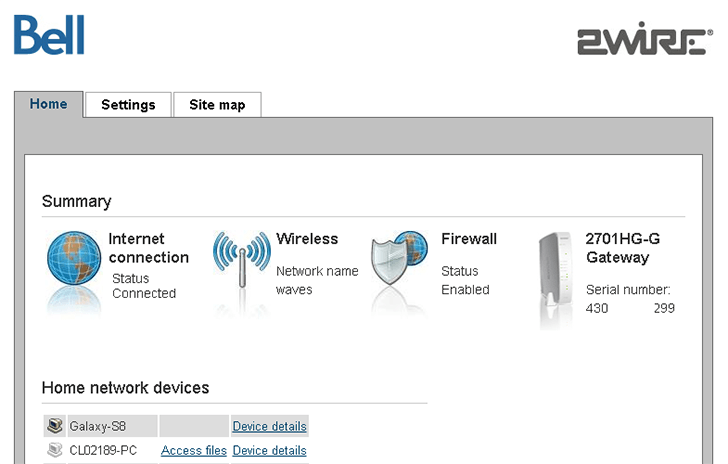
1 Otwórz stronę zarządzania routerem w przeglądarce
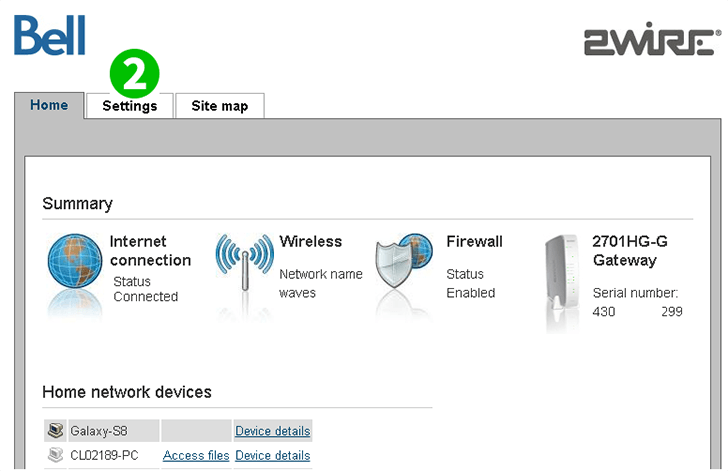
2 Otwórz kartę „Settings”
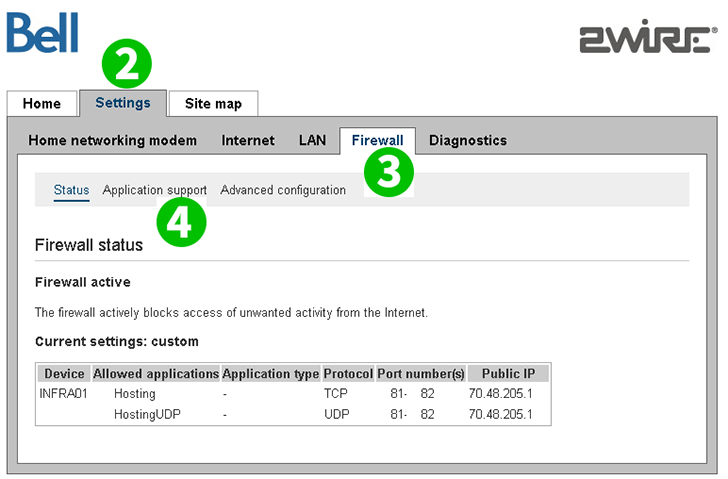
3 Otwórz zakładkę „Firewall”
4 Otwórz okno dialogowe „Application support” na karcie Zapora

5 Wybierz komputer, na którym działa cFos Personal Net. Uwaga: Komputer musi być podłączony do routera
6 Wybierz opcję zezwalającą na poszczególne aplikacje
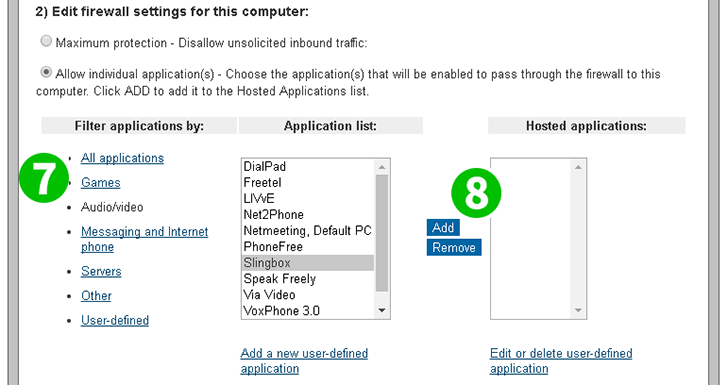
7 Wybierz aplikację, dla której chcesz używać przekierowania portów
8 Kliknij przycisk „Add”, aby dodać przekierowanie portów dla aplikacji na wybranym komputerze

9 Wprowadź hasło administracyjne
10 Kliknij przycisk „Submit”, aby zapisać ustawienie

11 Potwierdź pomyślną konfigurację
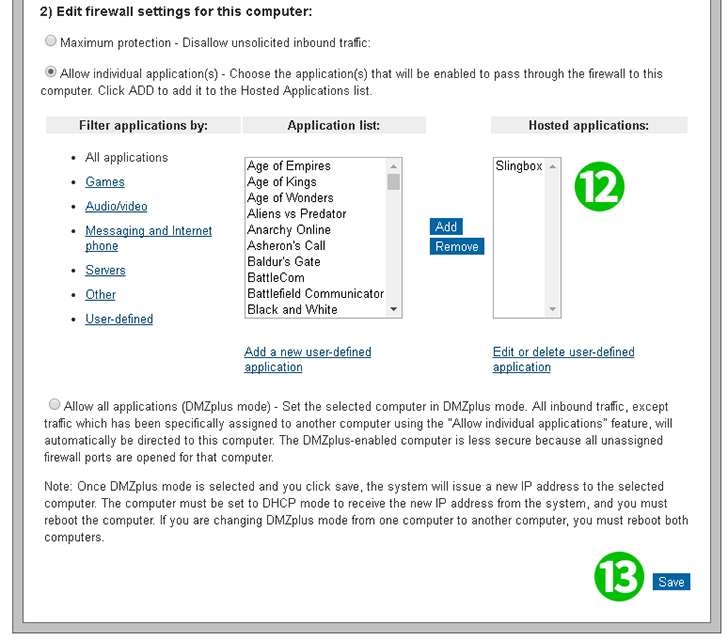
12 Potwierdź, że aplikacja znajduje się na liście
13 Zapisz konfigurację. Przekierowywanie portów jest teraz skonfigurowane
Przekierowanie portów jest teraz skonfigurowane dla twojego komputera!
Włącz przekierowanie portów dla 2Wire 2701HG-G
Instrukcje dotyczące aktywacji przekierowania portów dla 2Wire 2701HG-G